Priskirkite sparčiuosius klavišus plėtiniams „Firefox“.
Nauja funkcija atsidūrė išankstinėse „Mozilla“ versijose ir netrukus pasieks gamybos šaką. „Firefox“ naudotojai galės priskirti sparčiuosius klavišus (sparčiuosius klavišus) veiksmams, pasiekiamiems įdiegtiems plėtiniams.
Skelbimas
„Firefox“ turi naują sparčiųjų klavišų rengyklę, kurią galima rasti priedų tvarkyklės plėtinių puslapyje. Jei plėtinys pateikia veiksmų sąrašą, čia tam tikram veiksmui galite priskirti spartųjį klavišą.
Atkreipkite dėmesį į mygtuką „Spartieji klavišai“ po paieškos laukeliu (naudoju Firefox 66 „Nightly“).

Spustelėję šį mygtuką pateksite į kitą puslapį.

Norėdami priskirti sparčiuosius klavišus plėtiniams „Firefox“., atlikite šiuos veiksmus.
- Atidarykite Firefox.
- Spustelėkite meniu mygtuką su mėsainio piktograma.
- Spustelėkite ant Priedai daiktas. Patarimas: Priedų tvarkyklę galima greitai atidaryti paspaudus Ctrl + Shift + A klavišai „Windows“ ir „Linux“.
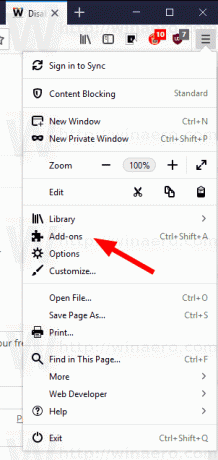
- Viduje konors Priedų tvarkyklė, spustelėkite Klaviatūros nuorodos.

- Raskite priedą, kuriame pateikiamas veiksmas, kuriam norite priskirti spartųjį klavišą.
- Teksto laukelyje šalia veiksmo pavadinimo įveskite norimą klaviatūros seką. Seka turi apimti Ctrl ir (arba) Alt klavišą. Neįmanoma naudoti Shift raktas dėl tam tikrų priežasčių.

Su tavimi baigta. Pakartokite aukščiau nurodytus veiksmus atlikdami kiekvieną reikalingą veiksmą.
Priskirti spartieji klavišai bus pasiekiami bet kuriame naršomame puslapyje, išskyrus vidinius naršyklės puslapius. Naršyklė nevykdo jokio plėtinio, kai atidarote jos nustatymus, apie: puslapiai, ir taip toliau.
Verta paminėti, kad daugelis plėtinių neturi veiksmų, kuriems galėtumėte priskirti spartųjį klavišą. Be to, negalite perdaryti įtaisytųjų sparčiųjų klavišų, kaip Ctrl + T trumpesnis kelias. Jei bandysite nustatyti tokią plėtinio veiksmo seką, naršyklė jus įspės apie problemą.
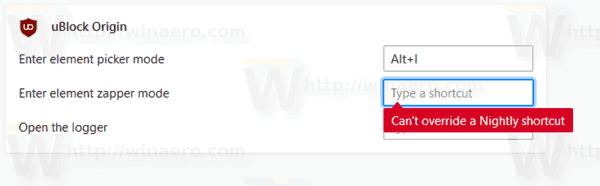
Ši naudinga funkcija nėra išskirtinė „Firefox“ naršyklėje. „Google Chrome“ turi galimybę priskirti sparčiuosius klavišus plėtiniams mažiausiai 3 metams. Galiausiai gauname tą pačią parinktį „Mozilla Firefox“.
